
Оглавление:
- Автор John Day [email protected].
- Public 2024-01-30 11:52.
- Последнее изменение 2025-01-23 15:05.


Светодиоды предназначены для излучения света, но они также являются удивительно способными датчиками. Используя только Arduino UNO, светодиод и резистор, мы создадим горячий светодиодный анемометр, который измеряет скорость ветра и отключает светодиод на 2 секунды, когда обнаруживает, что вы дует на него. Вы можете использовать это, чтобы сделать интерфейсы с контролем дыхания или даже электронную свечу, которую вы можете задуть!
Материалы:
Arduino UNO (с USB-кабелем для подключения к компьютеру)
Резистор 1 / 4Вт 220 Ом (https://www.amazon.com/Projects-25EP514220R-220-Re…)
Предварительно смонтированный желтый светодиод 0402 (https://www.amazon.com/Lighthouse-LEDs-Angle-Pre-W…)
Заголовок отрыва (https://www.amazon.com/SamIdea-15-Pack-Straight-Co…)
Также вам понадобятся:
Компьютер для запуска среды Arduino
Базовое паяльное оборудование / навыки
Шаг 1. Как это работает?

Когда вы пропускаете ток через светодиод, его температура повышается. Величина подъема зависит от того, насколько эффективно вы его охлаждаете. Когда вы включаете горячий светодиод, дополнительное охлаждение снижает рабочую температуру. Мы можем обнаружить это, потому что прямое падение напряжения светодиода увеличивается по мере его охлаждения.
Схема очень проста и очень похожа на управление светодиодом. Единственная разница в том, что мы добавим дополнительный провод для измерения падения напряжения светодиода, когда он включен. Для хорошей работы вам нужно использовать очень маленький светодиод (я предлагаю использовать светодиод для поверхностного монтажа 0402), соединенный как можно более тонкими проводами. Это позволит светодиоду очень быстро нагреваться и охлаждаться и минимизировать потери тепла через провода. Изменения напряжения, которые мы ищем, составляют всего лишь милливольты - на самом краю того, что может быть надежно обнаружено с помощью аналоговых выводов UNO. Если светодиод опирается на что-то, что отводит тепло, возможно, он не сможет достаточно нагреться, поэтому лучше всего работает, если он находится в воздухе.
Шаг 2. Подготовьте светодиод и резистор для подключения к Arduino UNO
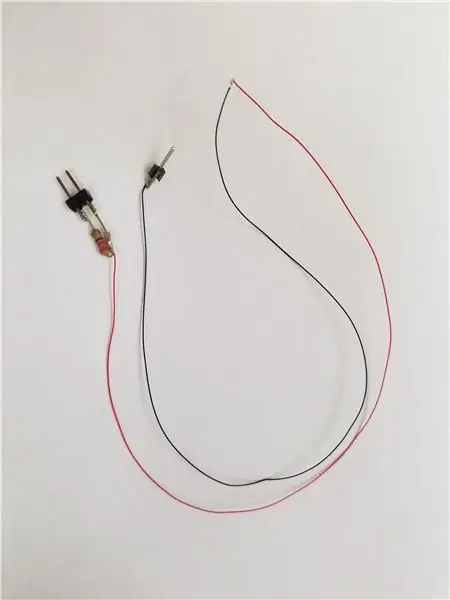

Пайка очень тонких проводов с очень маленькими светодиодами для поверхностного монтажа требует значительных навыков. К счастью, вы можете просто купить предварительно смонтированные светодиоды 0402. Они часто поставляются с резистором (на картинке покрытым термоусадкой), рассчитанным на работу на 12 В. Если это то, что у вас получится, вам нужно будет отрезать резистор. Если вы прорежете термоусадочную трубку рядом с выступом резистора, вы, вероятно, сможете снять оставшуюся трубку, оставив оголенный провод для пайки. Если вы просто перережете провод, вам нужно будет снять небольшое количество изоляции, чтобы можно было паять, и, учитывая толщину провода, это может быть сложно.
Провода слишком тонкие, чтобы обеспечить хорошее соединение в разъеме Arduino, поэтому нам нужно припаять их к чему-то более толстому. Я использовал штыри от разъединяемого заголовка для соединения, но вы можете использовать практически любой кусок провода подходящего калибра. Задний (катодный) провод от светодиода припаян к одиночному разъединяющему штырю. Красный (анодный) провод следует припаять к изогнутому резистору, как показано. Обрежьте выводы резистора до одинаковой длины и припаяйте их к двум соседним контактам разъема, как показано на рисунке.
Шаг 3: Подключения
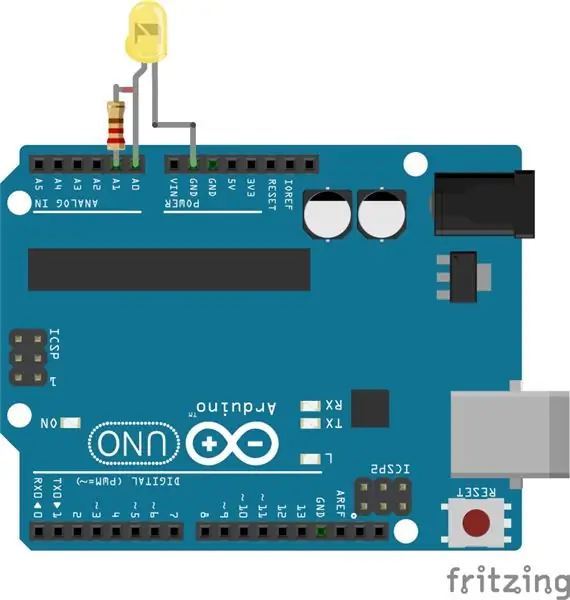

Подключите светодиод / резистор, как показано на рисунках. Сторона резистора, подключенная к проводу красного светодиода, идет к A0. Здесь мы измеряем напряжение на светодиоде, используя возможность аналогового входа. Другая сторона резистора идет к A1, который мы будем использовать в качестве цифрового выхода, установив его на высокий уровень, чтобы включить светодиод. Черный провод необходимо подключить к GND. Можно использовать любой из контактов Arduino GND.
Шаг 4: Код
Загрузите код и откройте его в IDE Arduino. Затем вы можете загрузить его на свой Arduino.
Программа сначала устанавливает направления контактов и зажигает светодиод. Затем он измеряет прямое падение напряжения светодиода с помощью аналогового считывающего устройства на выводе A0. Чтобы повысить точность измерения, мы считываем напряжение 256 раз подряд и суммируем результат. (Подобная передискретизация может увеличить эффективное разрешение преобразования, чтобы мы могли видеть изменения, которые меньше самого маленького шага преобразователя.) Если буфер данных sensedata заполнен, мы сравниваем последнюю сумму с самой старой, которую мы имеем хранится в буфере, чтобы увидеть, повысило ли недавнее охлаждение напряжение светодиода как минимум на MINJUMP. Если нет, мы сохраняем сумму в буфере, обновляем указатель буфера и начинаем следующее измерение. Если это так, мы выключаем светодиод на 2 секунды, сбрасываем буфер и затем снова запускаем процесс.
Чтобы лучше понять, что происходит, мы записываем каждую сумму как последовательные данные и используем последовательный плоттер Arduino IDE (в меню «Инструменты») для построения графика изменения напряжения светодиода с течением времени. Не забудьте установить скорость передачи 250000 в соответствии с программой. После этого вы сможете увидеть, как падает напряжение при нагревании светодиода после включения. Это также покажет, насколько чувствительна система. После того, как светодиод погаснет, он немного остынет к тому времени, когда снова включится, что вы увидите как скачок на графике.
Шаг 5: Наслаждайтесь

Когда код запущен, вы должны иметь возможность погасить свой светодиод быстрым вдохом воздуха. Я обнаружил, что могу погасить светодиод с расстояния более 1 метра! В некоторых комнатах воздушные потоки могут вызывать ложные срабатывания. Если это проблема, вы можете снизить чувствительность вашей системы, увеличив MINJUMP. Последовательный плоттер может помочь вам визуализировать, какое значение может быть подходящим для вашего приложения.
Вы можете заменить светодиод на светодиод другого цвета. Особенно хорошо работают белые светодиоды. Поскольку у них более высокое падение напряжения, вам нужно будет изменить значение сопротивления, чтобы получить правильный ток. Учитывая возможности привода UNO, старайтесь использовать ток в диапазоне 10-15 мА. Для белого светодиода 100 Ом - хорошая отправная точка.
Поскольку UNO имеет 6 аналоговых входных контактов, вы можете легко изменить этот код для поддержки 6 независимых, горячих светодиодных анемометров! Это позволяет создавать простые интерфейсы, которые могут распознавать, когда вы летите в разные стороны. Это может быть невероятно полезно при создании интерфейсов для людей с ограниченными возможностями, выразительных контроллеров для музыкантов или даже для праздничных тортов с множеством электронных свечей!
Наконец, если вы в конечном итоге использовали эту технику, чтобы сделать что-то крутое, пожалуйста, оставьте комментарий ниже!
Рекомендуемые:
Сделай сам -- Как сделать робота-паука, которым можно управлять с помощью смартфона с помощью Arduino Uno: 6 шагов

Сделай сам || Как сделать робота-паука, которым можно управлять с помощью смартфона с помощью Arduino Uno: Создавая робота-паука, можно многое узнать о робототехнике. Например, создание роботов - это не только увлекательно, но и сложно. В этом видео мы покажем вам, как сделать робота-паука, которым мы можем управлять с помощью нашего смартфона (Androi
Узнайте, как сделать портативный монитор с батарейным питанием, который также может питать Raspberry Pi: 8 шагов (с изображениями)

Узнайте, как сделать портативный монитор с питанием от батареи, который также может питать Raspberry Pi: вам когда-нибудь хотелось написать код на Python или иметь вывод дисплея для вашего робота Raspberry Pi, на ходу, или нужен портативный дополнительный дисплей для вашего ноутбука или фотоаппарат? В этом проекте мы построим портативный монитор с батарейным питанием и
Маленький и дешевый карманный компьютер, который можно программировать где угодно: 5 шагов

Маленький и дешевый карманный компьютер, который можно программировать где угодно: CardKB можно превратить в карманный компьютер! Полноценный карманный компьютер для CardKB с использованием ArduinoBaisc, CardKB, I2C OLED-экрана. Поскольку BASIC использует ArduinoBasic (https://github.com/robinhedwards/ArduinoBASIC), он поддерживает почти все обычные функции, такие как
Узнайте, как нарисовать свечу - шаг за шагом: 6 шагов

Узнайте, как нарисовать свечу - шаг за шагом: если вы будете внимательно следовать моим инструкциям, на рисование этой свечи уйдет 10 минут
Светодиодная свеча для торта на день рождения, которую можно задуть: 4 шага

Светодиодная свеча для торта на день рождения, которую можно задуть: я собираюсь показать вам, как сделать свечу на день рождения, в которой используется светодиод, но вы все равно можете задуть его
